Facebook-gebruikers kunnen af en toe de 'Fout bij uitvoeren van zoekopdracht' foutmelding bij het posten in groepen. Deze fout kan ook optreden wanneer gebruikers berichten proberen te sturen naar verkopers op de markt.
Hoe een fout op te lossen bij het uitvoeren van een zoekopdracht op Facebook
Log uit en start uw apparaat opnieuw op
Als dit slechts een tijdelijke storing is die wordt veroorzaakt door enkele inconsistenties in uw huidige sessie, probeer dan uit te loggen.
Meld u af bij uw Facebook-account en sluit de browser/app.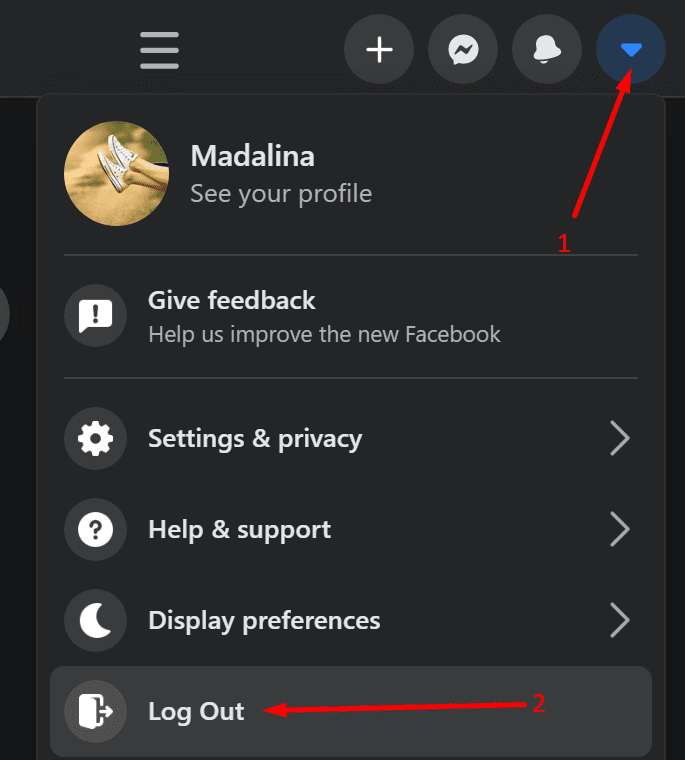
Start vervolgens uw apparaat opnieuw op. Dit zou alle tijdelijke bestanden met betrekking tot uw huidige inlogsessie moeten wissen.
Nadat je je apparaat opnieuw hebt opgestart, log je opnieuw in op Facebook. Hopelijk zal het platform de zoekopdrachten nu probleemloos voltooien.
Update de app/browser
Zorg ervoor dat je de nieuwste versie van de Facebook-app gebruikt. Als u uw account opent in uw webbrowser, controleert u of er een nieuwere browserversie beschikbaar is. Het uitvoeren van verouderde browserversies kan allerlei problemen veroorzaken.
- Open op Android of iOS de Play Store of App Winkel.
- Zoeken Facebook.
- Druk op de Update knop naast de app.

- Als er geen knop Bijwerken is, geeft dit aan dat u al de nieuwste app-versie gebruikt.
Om uw browser bij te werken, klikt u op het menu van uw browser en gaat u naar Help → Wat betreft. Druk op de knop Bijwerken en start vervolgens uw computer opnieuw op.

Wis de cache en schakel uw extensies uit
Het wissen van uw browsercache en het uitschakelen van de extensies kan u helpen deze Facebook-queryfout op te lossen.
Houd er rekening mee dat als u de cache wist, u uitlogt bij al uw online accounts. Zorg ervoor dat u uw wachtwoorden hebt opgeslagen om extra aanmeldingsproblemen te voorkomen na het wissen van de cache.
- Klik op uw browsermenu en ga naar Geschiedenis.
- Selecteer vervolgens Internetgeschiedenis wissen.
- Klik op Verwijder gegevens en start vervolgens uw apparaat opnieuw op.

- Klik vervolgens opnieuw op uw browsermenu.
- Navigeren naar Extensies (of Meer tools → Extensies).
- Schakel al uw extensies uit.

- Start de browser opnieuw en controleer of de fout aanhoudt.
Als u deze fout op een mobiel apparaat krijgt, wist u de cache. Ga naar Instellingen, selecteer Opslag, en maak de ongewenste bestanden schoon.

Facebook opnieuw installeren
Als niets werkte, probeer dan de Facebook-app te verwijderen. Tik lang op het app-pictogram en selecteer Verwijderen als u de mobiele versie gebruikt. Start uw mobiele apparaat opnieuw op. Ga vervolgens terug naar de Play Store of Apple Store en installeer deze opnieuw.
Als niets werkte, is de Marketplace misschien niet beschikbaar. Controleer of andere gebruikers onlangs over hetzelfde probleem hebben geklaagd.
Voel je vrij om het probleem op Facebook te melden door naar Help & Ondersteuning → Meld een probleem.